**Win10的蓝牙在哪里打开**
在Windows 10操作系统中,蓝牙功能的开启对于连接无线耳机、鼠标、键盘等设备至关重要。对于不熟悉系统设置的用户来说,找到并打开蓝牙功能可能会稍显复杂。下面,我们将分点详细介绍如何在Win10中打开蓝牙。
**一、通过“设置”应用打开蓝牙**
1. **点击开始菜单**:首先,点击屏幕左下角的Windows徽标,打开开始菜单。
2. **选择“设置”**:在开始菜单中,找到并点击“设置”图标(通常是一个齿轮形状的图标)。
3. **进入“设备”选项**:在设置界面中,选择“设备”选项,进入设备管理页面。
4. **打开蓝牙**:在设备页面中,找到“蓝牙和其他设备”部分,点击右侧的开关按钮,将其打开。此时,系统可能会开始搜索附近的蓝牙设备。
**二、通过通知区域打开蓝牙**
1. **查看任务栏**:在屏幕右下角,找到任务栏(也称为通知区域),这里通常会显示系统时间、音量图标等。
2. **点击蓝牙图标**:如果任务栏中已经显示了蓝牙图标(通常是一个蓝色的B字母),直接点击它即可打开蓝牙设置。如果没有显示,可能需要先点击“显示隐藏的图标”来查看所有图标。
3. **调整蓝牙设置**:点击蓝牙图标后,会弹出一个菜单,允许你快速打开或关闭蓝牙,以及管理已连接的蓝牙设备。
**三、通过控制面板打开蓝牙(对于旧版本Win10)**
虽然在新版本的Win10中,控制面板的许多功能已被“设置”应用取代,但一些旧版本或特定配置的系统仍可能通过控制面板来管理蓝牙。
1. **打开控制面板**:在搜索框中输入“控制面板”,然后选择打开。
2. **进入“硬件和声音”**:在控制面板中,找到并点击“硬件和声音”选项。
3. **管理蓝牙设备**:在“硬件和声音”页面中,找到并点击“设备和打印机”下的“添加设备”或直接在页面上方找到“蓝牙”选项,进入蓝牙设备管理界面。
通过以上三种方法,你应该能够在Win10系统中轻松找到并打开蓝牙功能。无论是通过“设置”应用、通知区域还是控制面板,都能让你快速连接并使用蓝牙设备。